Cómo restablecer, exportar e importar asociaciones de aplicaciones predeterminadas en Windows

Windows 10 en el escritorio tiene una gran cantidad de aplicaciones disponibles. Casi todos los tipos de software están disponibles para Windows 10. Incluso si desea crear un acceso directo para copiar y pegar, tiene un programa gratuito que lo hace automáticamente. Esto brinda a los usuarios una variedad de opciones de programas para ejecutar sus diferentes tipos de archivos.
Algunas personas esperan que los archivos HTML o PHP se abran con Visual Studio Code, pero no con el Bloc de notas, que es el editor predeterminado para abrir dichos archivos. O, algunas personas prefieren VLC Media Player para abrir sus archivos MKV y no la aplicación incorporada de Películas y TV (en algunas regiones, Películas y TV). Windows les permite tomar sus propias decisiones de esta manera, pero cuando el usuario realiza una actualización de características, estas configuraciones a menudo tienden a perderse y Windows restablece todo a sus valores predeterminados. Por lo tanto, hoy intentaremos crear una copia de seguridad de esta configuración y aprenderemos a restaurarla para recuperar todas las configuraciones como estaban antes de la actualización..

Exportar e importar asociaciones de aplicaciones predeterminadas en Windows
Siempre recomendamos crear un Punto de restauración del sistema para que, cuando se produzcan tales errores, pueda revertir al estado estable conocido anterior de su computadora..
Exportar la configuración con el símbolo del sistema
En primer lugar, comience abriendo un símbolo del sistema con privilegios de nivel de administrador. Para ello, pulse. WINKEY + X combo del botón o haga clic derecho en el botón Inicio y haga clic en Símbolo del sistema (administrador). Haga clic en Sí para que aparezca el mensaje UAC o Control de cuentas de usuario que recibe..
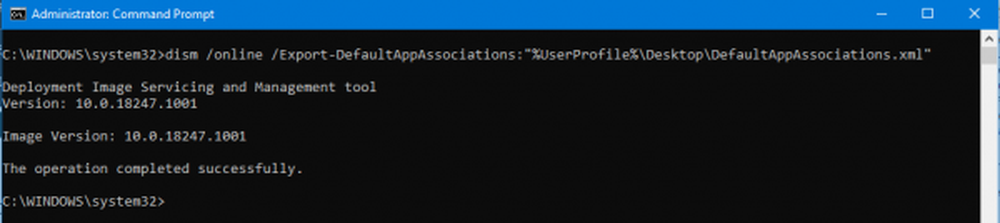
dism / online /Export-DefaultAppAssociations:"%UserProfile%\Desktop\DefaultApplicationAssociations.xml "
Esto creará un archivo nombrado como DefaultApplicationAssociations.xml en tu escritorio.
Al abrirlo con el Bloc de notas o cualquier editor similar como Visual Studio Code o Sublime Text, verás un tipo de archivos de tipo "Me gusta" y sus asociaciones con los programas..
Puede utilizar este archivo para restaurar su configuración en cualquier momento. Tomar una copia de seguridad de este archivo es una cosa inteligente que hacer.
Reinicie su computadora para que los cambios surtan efecto.
Importe la configuración con el símbolo del sistema
Vuelva a abrir una ventana de línea de comandos con privilegios de nivel de administrador.
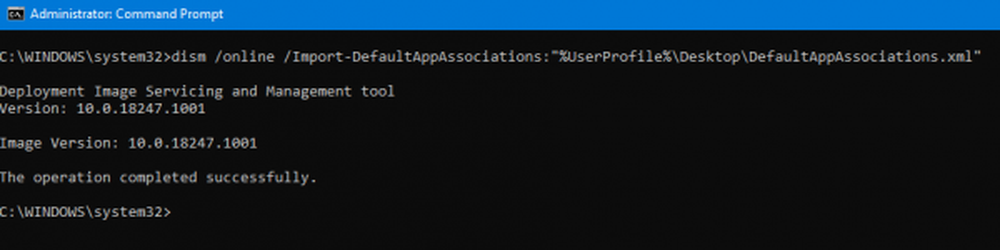
Ahora, escriba el siguiente comando y presione Enter.
dism / online /Import-DefaultAppAssociations:"%UserProfile%\Desktop\DefaultApplicationAssociations.xml "
Ahora, asegúrese de ingresar la ruta del archivo de asociación de la aplicación de respaldo en el comando.
Una vez completado con éxito, le dará un mensaje diciendo, La operación se completó con éxito.
Reinicie su computadora para que los cambios surtan efecto.
Restablecer la configuración de asociación de aplicaciones con el símbolo del sistema

Nuevamente, en un símbolo del sistema elevado, escriba el siguiente comando y presione Enter.
dism / online / Remove-DefaultAppAssociations
Una vez completado con éxito, le dará un mensaje diciendo, La operación se completó con éxito.
Reinicie su computadora para que los cambios surtan efecto.
Espero que este consejo te sirva..



